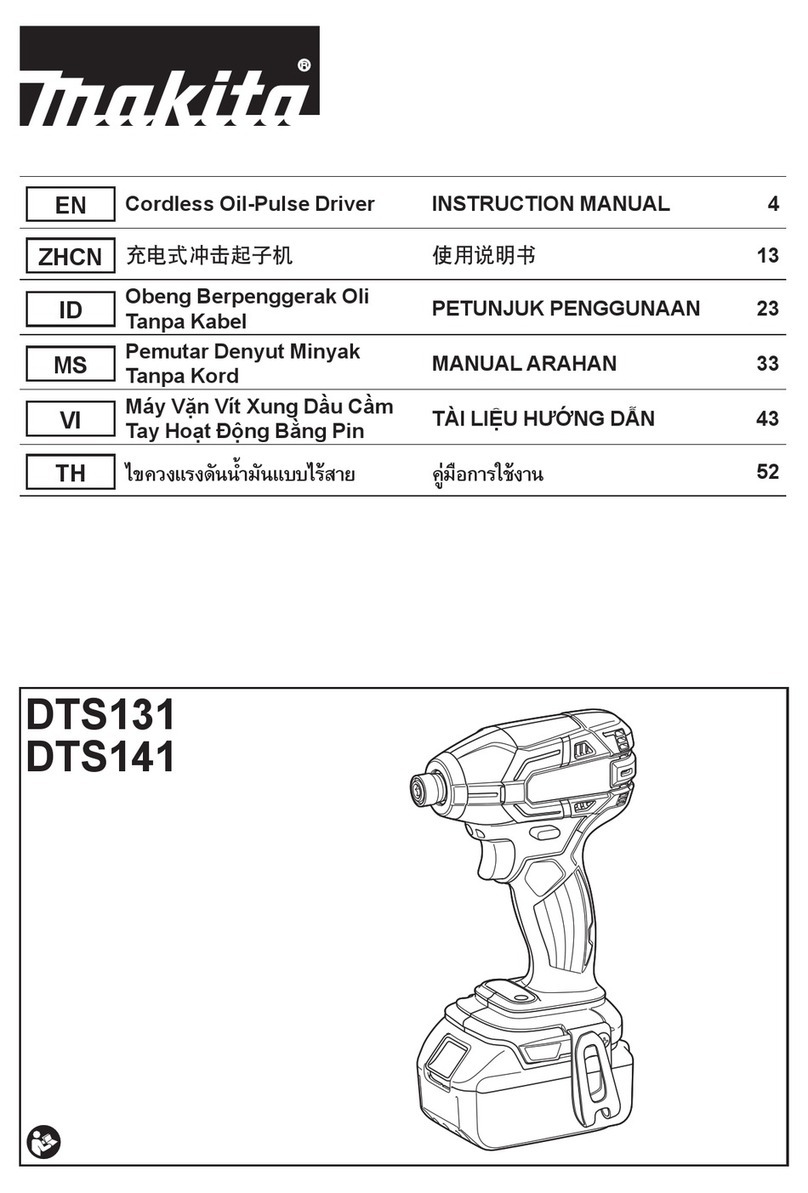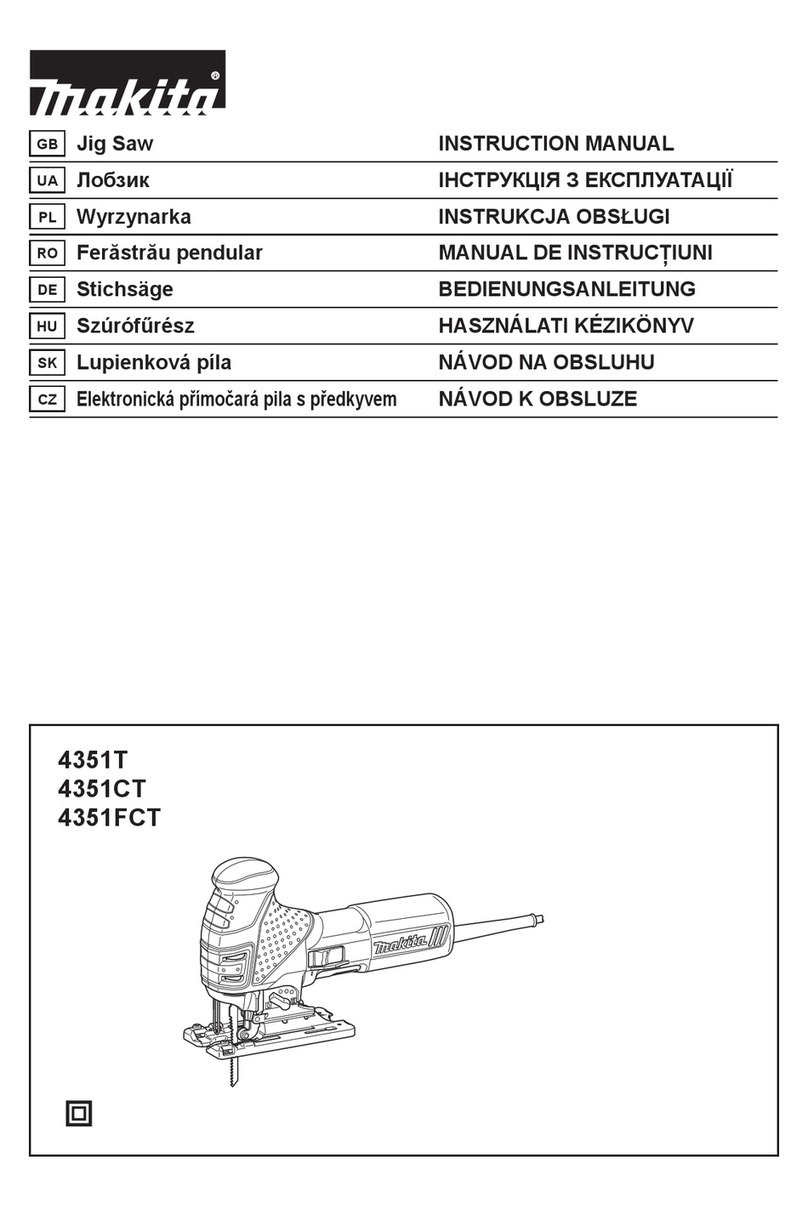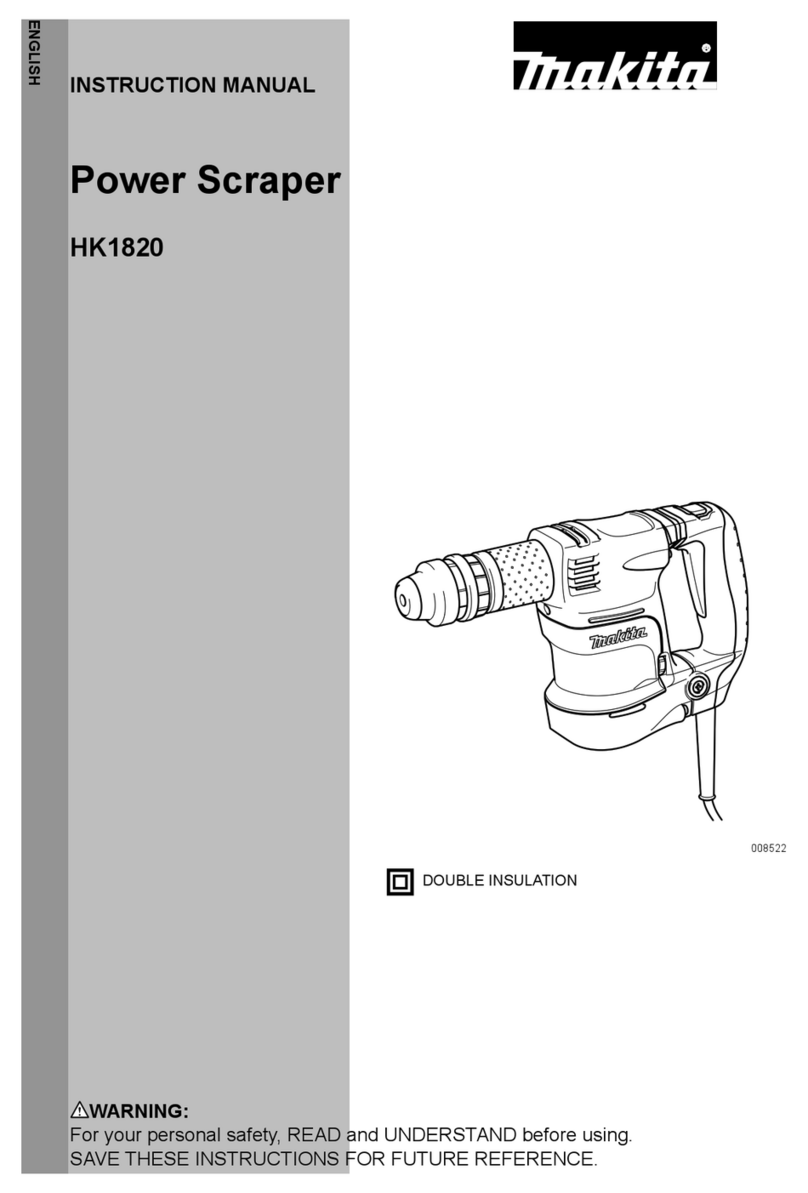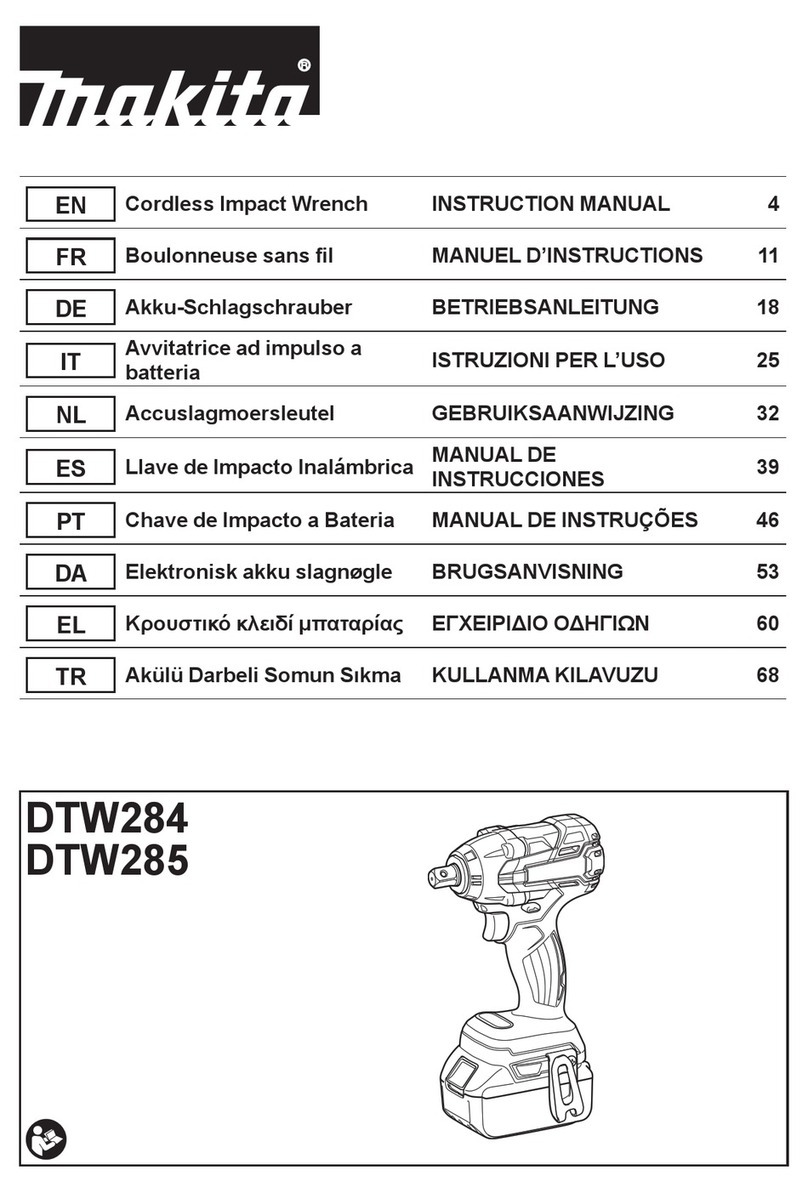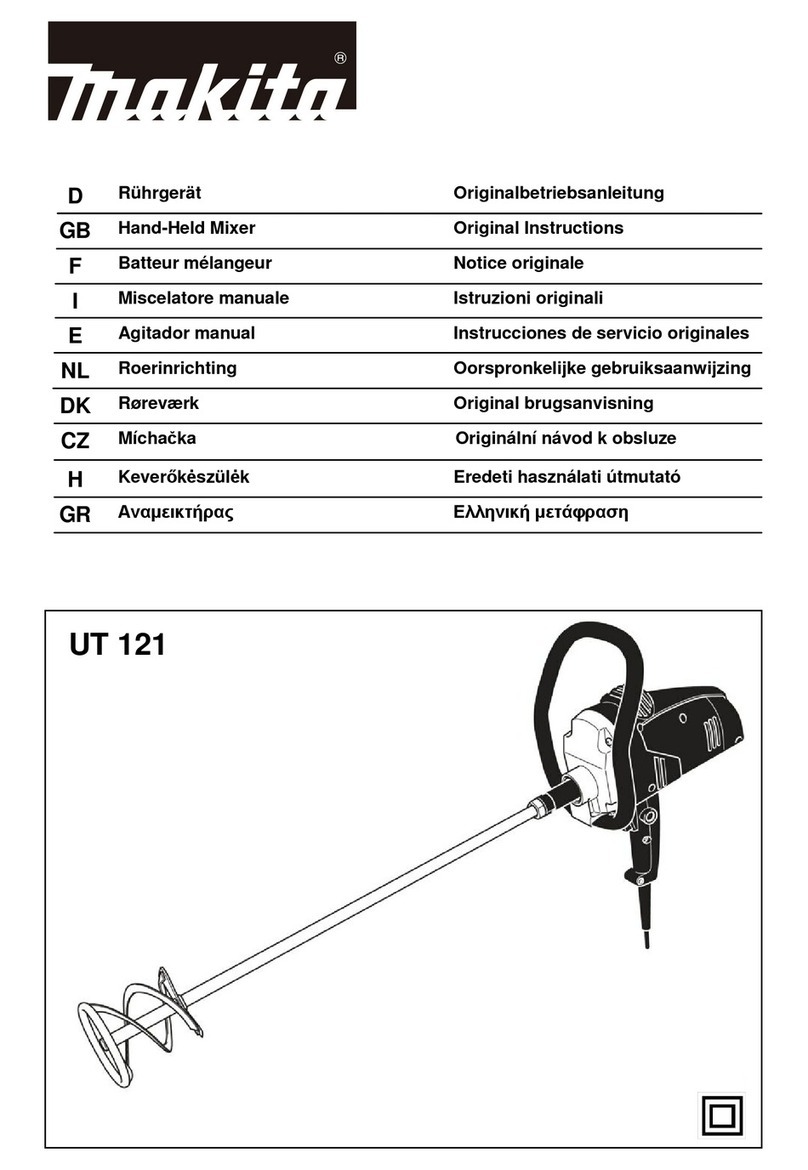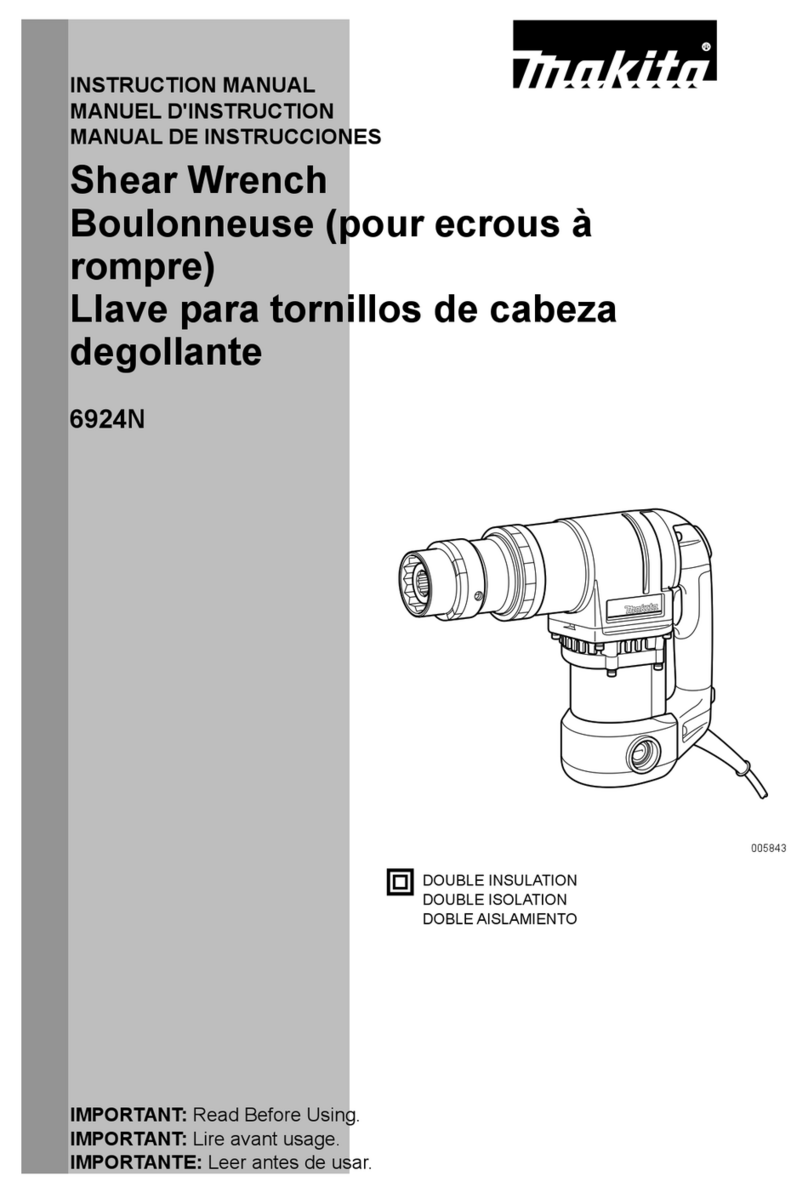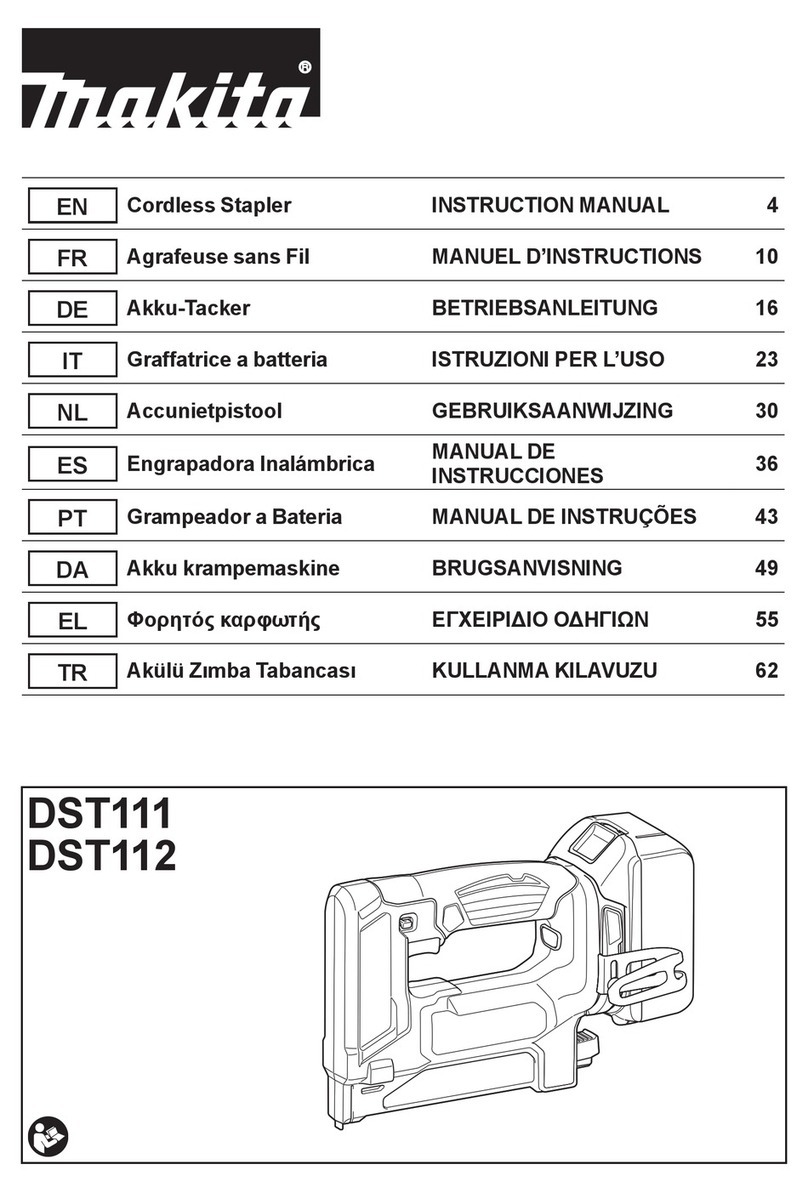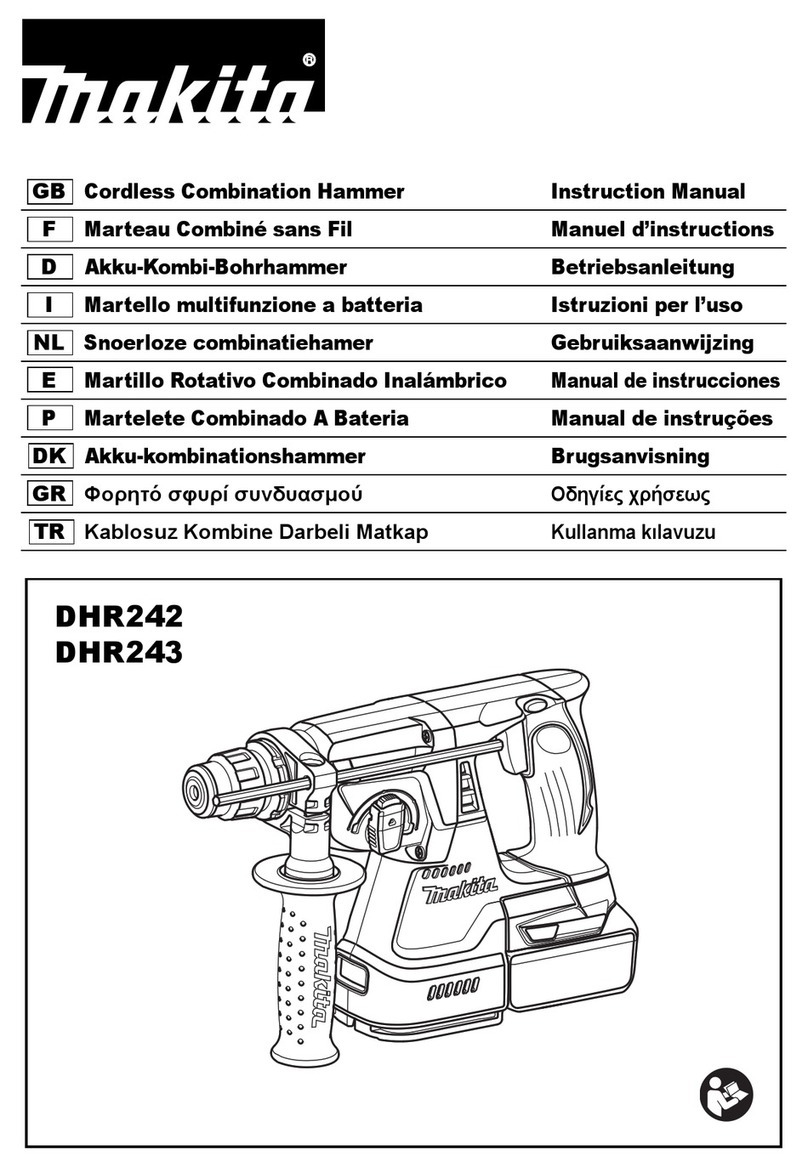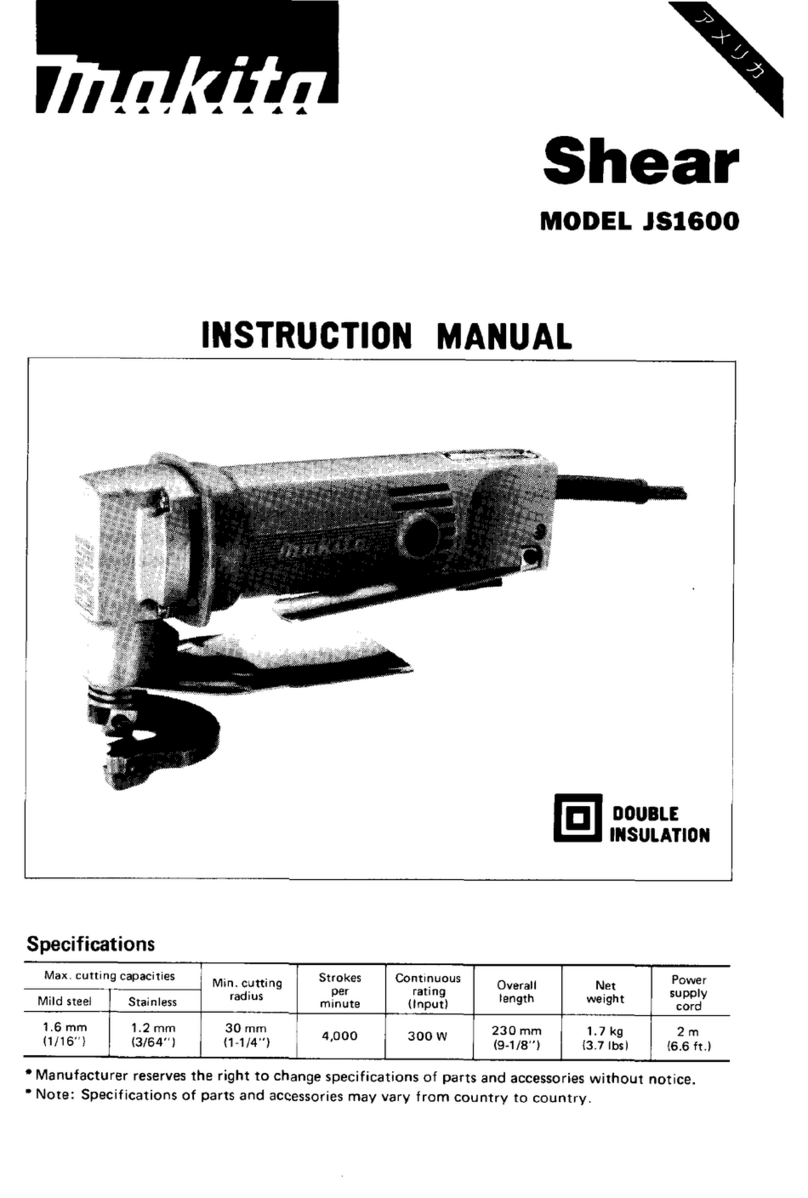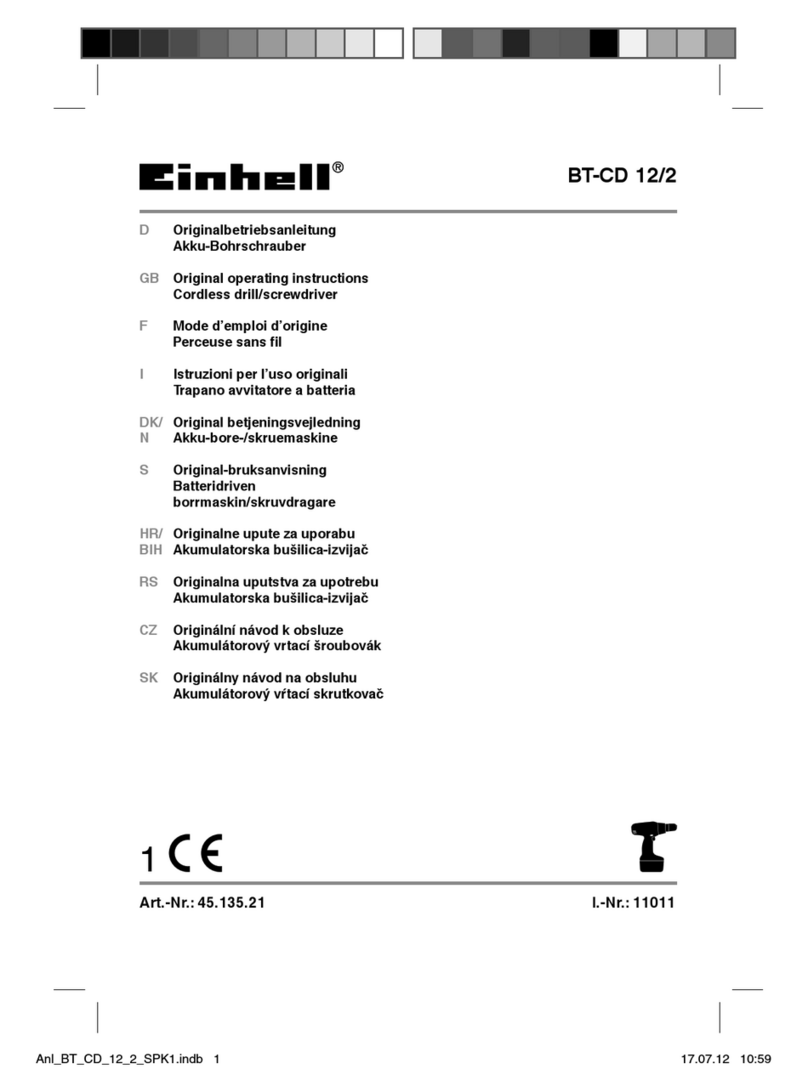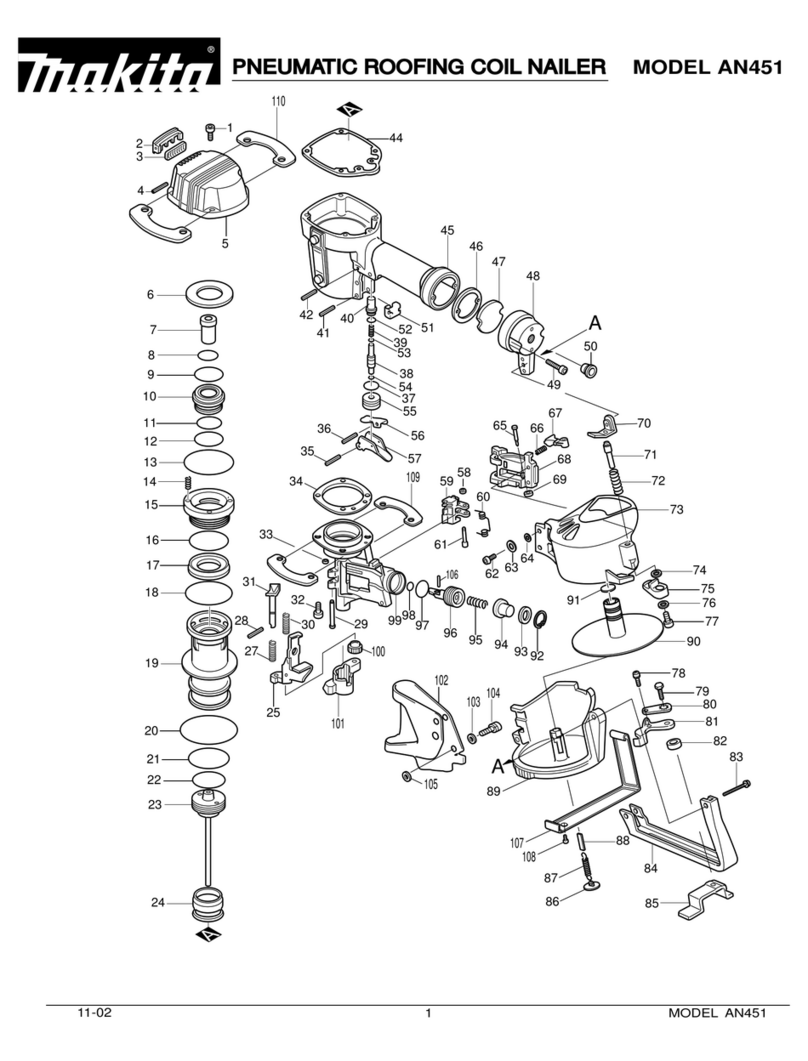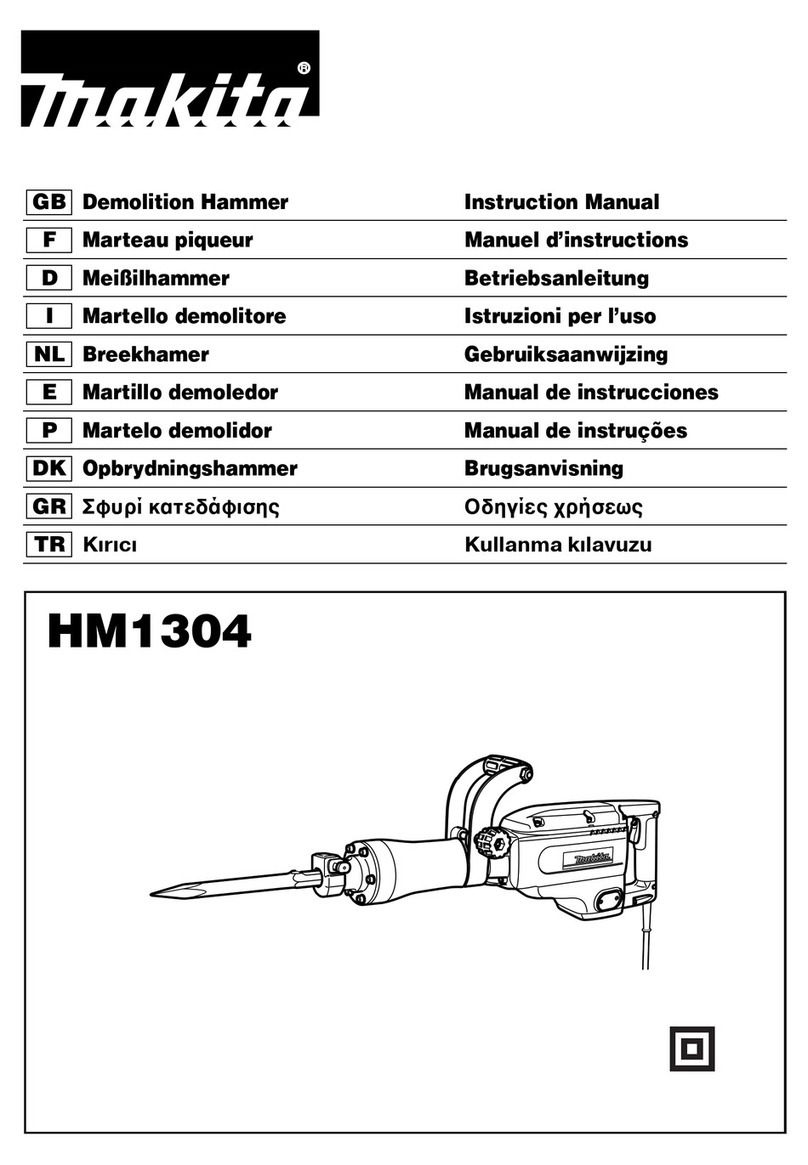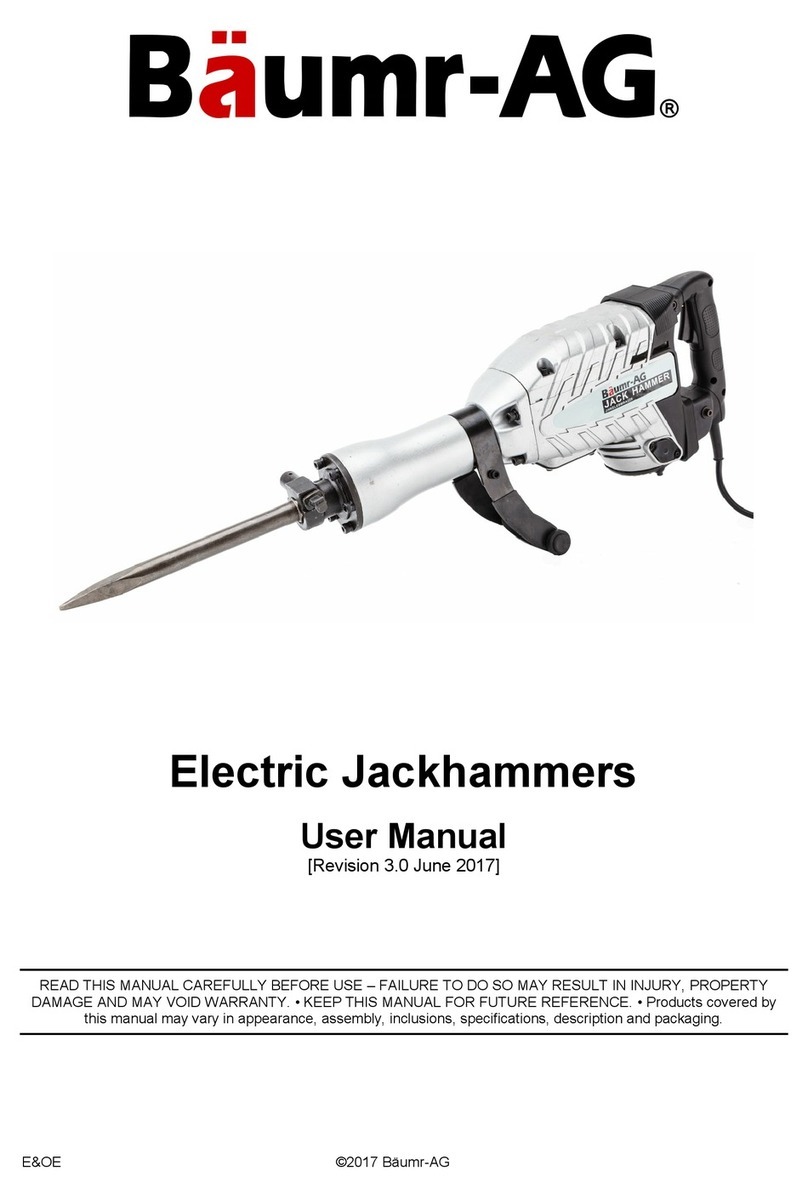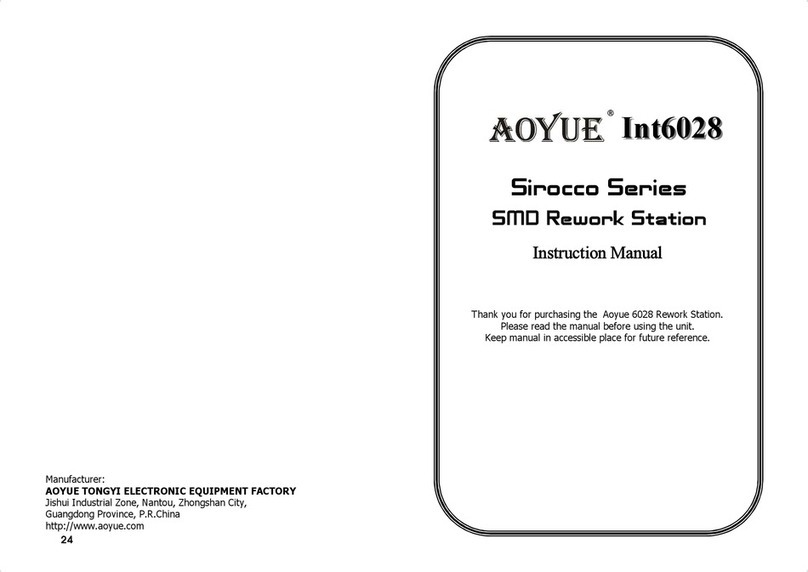2
日本語
目次
1. はじめに............................................................................................................................3
1-1. 「Makita Industry Tool Settings for FT/FL series」について................................................ 3
1-2. 注意事項 ................................................................................................................................. 3
1-3. 利用規約 ................................................................................................................................. 3
2. インストール ....................................................................................................................4
3. 操作手順............................................................................................................................5
3-1. マキタ製品の接続................................................................................................................... 5
3-2. アプリの立ち上げ................................................................................................................... 6
3-3. 画面の概要.............................................................................................................................. 8
3-4. 表示言語の変更 ...................................................................................................................... 8
3-5. 製品への設定書き込み時のパスワード設定.......................................................................... 9
3-6. “Product Information” (製品情報)への記録(NOTE1、NOTE2)...................................... 10
3-7.
製品への設定情報の書き込み(設定変更)(共通設定、正逆転切り替えレバーの設定)
... 11
3-8. 製品からの製品設定情報の読み出し................................................................................... 16
3-9. 製品の設定情報の閲覧 ......................................................................................................... 17
3-10. 設定情報の PC への保存...................................................................................................... 18
3-11. PC に保存した設定情報の読み出し .................................................................................... 20
3-12. 製品の設定情報の初期化 ..................................................................................................... 21
3-13. メンテナンス情報の設定 ..................................................................................................... 22
3-14. マキタ製品の取り外し ......................................................................................................... 24
補足.旧バージョンのアプリに対応した製品のご使用に関して ................................................. 25